पिंजर टेक्स्टफ्री ऐप्स का एक अद्भुत छोटा संग्रह है जो वह सब कुछ करता है जो देशी आईफोन और एसएमएस ऐप करते हैं। नियमित कॉल और पिंगर टेक्स्टफ्री के बीच का अंतर यह है कि पिंगर ऐप्स आपके फोन की सभी जरूरतों को वाईफाई या डेटा कनेक्शन पर पूरा करते हैं।
इसका मतलब है कि तुम मोबाइल या सेल्युलर फोन प्लान की भी जरूरत नहीं कॉल या टेक्स्ट करने के लिए। और ऐप्स सभी प्रकार के iDevices-iPhones, iPads, या iPod Touches के साथ काम करते हैं।
Pinger ऐप्स आपको निःशुल्क कॉल करने की अनुमति देते हैं तथा मुफ्त पाठ और चित्र संदेश भेजें। पिंजर टेक्स्टफ्री मुफ्त फोन और मैसेंजर ऐप्स का एक संग्रह है जो आपको एक वास्तविक यूएस फोन नंबर, ताकि आप किसी को टेक्स्ट करें या कॉल करें, भले ही उनके पास ऐप न हो.
अंतर्वस्तु
-
पिंजर टेक्स्टफ्री कैसे काम करता है
- तो वास्तव में क्या मुफ़्त है?
- तो, वैसे भी इन ऐप्स का उपयोग कौन करता है?
- पिंजर टेक्स्टफ्री के लिए बढ़िया उपयोग
- पिंजर टेक्स्टफ्री के फायदे
- पिंजर टेक्स्टफ्री के साथ खेल के नियम
- चेतावनी
- इंटरनेशनल कॉलिंग और टेक्स्टिंग के बारे में
-
पिंजर टेक्स्टफ्री कैसे सेट करें
- चरण 1: पिंजर टेक्स्टफ्री डाउनलोड करें
- चरण 2: अपना स्थान निर्धारित करें
- चरण 3: अपना खाता पंजीकृत करें
- चरण 4: सूचनाएं और फेसबुक कनेक्ट
-
पिंजर टेक्स्टफ्री का उपयोग कैसे करें
- चरण 1: अपना पहला पाठ भेजें
- चरण 2: कॉल करने के लिए मिनट प्राप्त करना
- चरण 3: कॉल करें
- चरण 4: अपना ध्वनि मेल सेट करें
- पिंगर टेक्स्टफ्री सिग्नेचर सेट-अप या चेंज करें
- यात्रा करते समय पिंजर टेक्स्टफ्री का उपयोग करना
-
समस्या निवारण पिंजर टेक्स्टफ्री
- स्थानीय यूएस फोन नंबर नहीं मिल रहा है
- संदेश हटाना
- चित्र या स्टिकर भेजने में समस्या हो रही है?
- मित्र आपको बता रहे हैं कि वे आपकी कुछ भी नहीं सुन सकते हैं?
- मेरे ग्रंथों पर वह छोटा सा चेकमार्क क्या है?
- सीधे वॉयसमेल पर कॉल भेजना चाहते हैं?
- किसी संपर्क को ब्लॉक करने की आवश्यकता है?
- यदि आप टेक्स्टफ्री का उपयोग नहीं कर रहे हैं और टेक्स्टफ्री उपयोगकर्ता को ब्लॉक करना चाहते हैं
- अपडेट के बाद आईओएस क्रैश?
-
लपेटें
- संबंधित पोस्ट:
पिंजर टेक्स्टफ्री कैसे काम करता है
ये ऐप आपको दुनिया भर के दोस्तों और परिवार के संपर्क में रखने के लिए आपके वाईफाई या मोबाइल डेटा कनेक्शन का उपयोग करते हैं। और पिंगर टेक्स्टफ्री ग्रुप मैसेजिंग, पिक्चर मैसेजिंग, इमोजी, स्टिकर और यहां तक कि अंतरराष्ट्रीय कॉलिंग और टेक्स्टिंग जैसी मजबूत सुविधाएं प्रदान करता है! और ध्वनि मेल भी है। यह कितना अद्भुत है?
पिंजर टेक्स्टफ्री आईओएस, एंड्रॉइड के लिए उपलब्ध है, और इसका एक वेब संस्करण भी है। तो आपके सभी दोस्तों और परिवार के पास इस ऐप तक पहुंच है, चाहे उनका ऑपरेटिंग सिस्टम या फोन निर्माता कोई भी हो।
तो वास्तव में क्या मुफ़्त है?
टेक्स्टफ्री पर आपके मित्रों को और उनके द्वारा की जाने वाली सभी कॉलें निःशुल्क हैं-हमेशा और हर समय। तो सभी इनकमिंग कॉल हैं। तो अपने दोस्तों और परिवार को जहाज पर लाएं ताकि आप सभी कॉल और टेक्स्ट कर सकें नि: शुल्क.
पिंजर टेक्स्टफ्री का त्वरित स्नैपशॉट
- सभी इनबाउंड कॉल निःशुल्क हैं
- सभी टेक्स्टफ्री-टू-टेक्स्टफ्री कॉल निःशुल्क हैं
- आपको उन मित्रों को कॉल करने के लिए मिनट चाहिए जो नहीं हैं टेक्स्टफ्री पर
- अमेरिका, कनाडा, मैक्सिको, चीन और भारत के लिए अंतरराष्ट्रीय स्तर पर कॉल का समर्थन करता है (जिनके पास टेक्स्टफ्री खाते नहीं हैं)
आउटगोइंग कॉल के लिए क्रेडिट की आवश्यकता होती है, या तो विज्ञापन, वीडियो देखने, पार्टनर ऑफ़र को पूरा करने या सुझाए गए ऐप डाउनलोड करके खरीदा या अर्जित किया जाता है।
आउटगोइंग कॉल्स के लिए
- मिनट कमाने के लिए वीडियो देखें
- भागीदारों से पूर्ण प्रस्ताव
- ऐप स्टोर से मिनट खरीदें
तो, वैसे भी इन ऐप्स का उपयोग कौन करता है?
ये iPad और iPod Touch उपयोगकर्ताओं के लिए एकदम सही ऐप हैं जो चाहते हैं कि उनके iPods या iPads iPhone की तरह अधिक कार्य करें। यहां तक कि आईफोन के मालिक भी पिंगर टेक्स्टफ्री को अंतरराष्ट्रीय कॉलिंग के लिए या उन लोगों के लिए उपयोगी पाते हैं जिनके पास मिनट और टेक्स्ट गिनने की योजना है। और जब फोन सिग्नल नहीं होता है, लेकिन वाईफाई या डेटा होता है तो पिंगर टेक्स्टफ्री टेक्स्टिंग के लिए भी बहुत आसान होता है।
पिंगर टेक्स्टफ्री का एक और महत्वपूर्ण लाभ यह है कि यह आपको एक आईफोन या आईडिवाइस पर कई नंबर रखने की अनुमति देता है। इसका मतलब है कि आपके पास व्यक्तिगत और व्यावसायिक नंबर हो सकते हैं, जो सभी के लिए बज रहे हैं वही फ़ोन या iDevice!
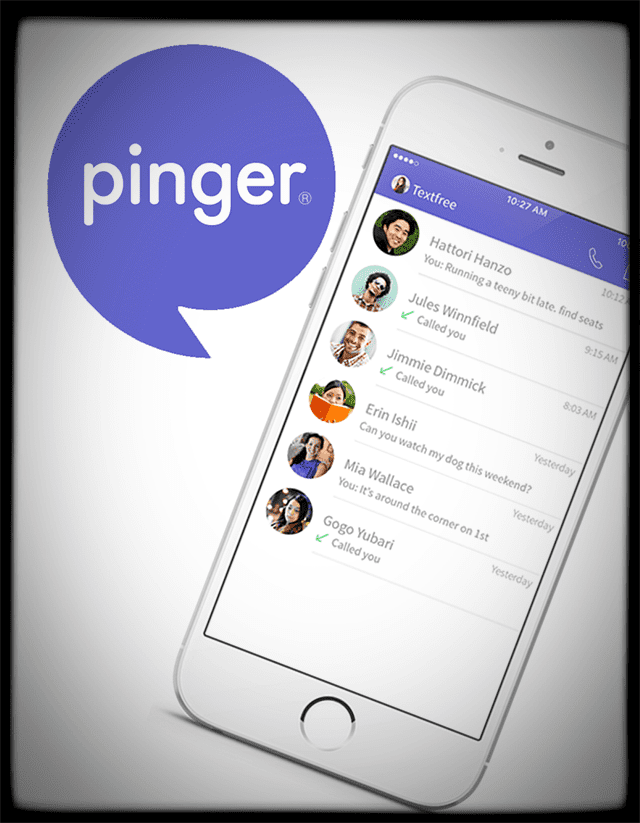
पिंजर टेक्स्टफ्री के लिए बढ़िया उपयोग
जब आप किसी को या किसी व्यवसाय को अपना वास्तविक फ़ोन नंबर नहीं देना चाहते हैं, तो अपने iPhone के लिए एक द्वितीयक फ़ोन नंबर के रूप में अदरक का उपयोग करें। पिंजर टेक्स्टफ्री आपको अपना वास्तविक आईफोन नंबर या फोन नंबर निजी रखने की अनुमति देता है ताकि आप सुरक्षित महसूस कर सकें अजनबियों को अपना पिंगर टेक्स्टफ्री नंबर प्रदान करते समय अपनी व्यक्तिगत जानकारी देना और अन्य। यह गुमनाम रहने का एक शानदार तरीका है।
और यदि आप कठिन समय पर गिर गए हैं या एक तंग बजट पर हैं, तो पिंगर टेक्स्टफ्री आपको वाहक के बिना कॉल और टेक्स्ट बनाना और प्राप्त करना जारी रखने की अनुमति देता है। इसलिए यदि आपकी या आपके किसी प्रिय की नौकरी छूट गई है या उन मोबाइल फोन बिलों का भुगतान करने के लिए संघर्ष कर रहे हैं, तो पिंगर टेक्स्टफ्री प्रदान करता है आपके पास एक नया फ़ोन नंबर है, इसलिए आप अपने सभी कनेक्शन बनाए रखते हैं, भले ही आपको अपना सेल्युलर बंद करना पड़े सेवा। Pinger टेक्स्टफ्री के साथ, आपके पास अभी भी एक फ़ोन नंबर है जिस पर मोबाइल कैरियर योजना के बिना भी संपर्क किया जा सकता है! और कोई नहीं जानता कि आप मोबाइल प्लान की जगह पिंगर का इस्तेमाल कर रहे हैं। सब कुछ सामान्य रूप से काम करता है।
पिंजर टेक्स्टफ्री आपको एक. देता है वास्तविक 11 अंकों का फोन नंबर कि वे लोग जिनके पास किसी वाहक या लैंडलाइन कॉल से किसी भी प्रकार का फ़ोन है। यह सब किसी अन्य फोन कॉल की तरह ही है!
पिंजर टेक्स्टफ्री के फायदे
• अमेरिका और कनाडा के लिए टेक्स्टिंग और कॉल करना निःशुल्क है संसार में कहीं भी जब आपके पास डेटा कनेक्शन या वाईफाई हो
•पिंगर टेक्स्टफ्री दुनिया भर में काम करता है, इसलिए मुफ्त कॉल करना और मुफ्त टेक्स्ट भेजना आसान है
सुंदर एमएमएस चित्र संदेश भेजें और प्राप्त करें
•रिंगटोन और टेक्स्ट टोन चुनें
• अमेरिका और कनाडा दोनों के लिए मुफ्त टेक्स्टिंग + कॉलिंग ऐप।
• अपने नियमित नंबर से एक टेक्स्ट भेजें या अपने पिंजर टेक्स्टफ्री नंबर से एक टेक्स्ट भेजें-सभी निःशुल्क
•पाठ समूह भी! समूह बनाएं, समूह छोड़ें, प्रतिभागियों को जोड़ें और सभी को बातचीत का हिस्सा बनने दें
पिंजर टेक्स्टफ्री के साथ खेल के नियम
बेशक, कुछ चेतावनी हैं। सबसे महत्वपूर्ण बात यह है कि पिंगर टेक्स्टफ्री नहीं करताआपातकालीन कॉलों का समर्थन करें इसलिए सुनिश्चित करें कि आप आपातकालीन सेवाओं को कॉल करते समय अपने मानक वाहक द्वारा प्रदत्त फ़ोन नंबर का उपयोग करते हैं।
और चूंकि पिंगर टेक्स्टफ्री मुफ़्त है, विज्ञापन हैं। इसलिए विज्ञापन नियमित रूप से प्रदर्शित होते हैं, और आपको कॉल करने के लिए विज्ञापन और वीडियो देखकर क्रेडिट (कॉल मिनट) अर्जित करने की आवश्यकता होती है। लेकिन चिंता न करें, आपके सभी फ़ोन कॉल के लिए अतिरिक्त मिनट प्राप्त करना बहुत आसान और सीधा है। ऐप इन-ऐप खरीदारी की पेशकश करता है जैसे कि एक साल के लिए विज्ञापन-मुक्त टेक्स्टिंग लगभग यूएसडी 6 के लिए और विज्ञापन-मुक्त मिनटों के लिए अन्य खरीदारी।
साथ ही, आपके कैरियर द्वारा प्रदान किए गए नेटवर्क के बाहर रोमिंग करते समय, आप अभी भी डेटा रोमिंग शुल्क लेते हैं, यदि यह आपकी योजना का हिस्सा है।
और यदि आपके संपर्क टेक्स्टफ्री पर नहीं हैं, तो उन्हें टेक्स्ट और चित्रों के लिए नियमित वाहक शुल्क का भुगतान करना पड़ सकता है। शुल्क उनके वाहक और योजना पर निर्भर करते हैं।
अंत में, यदि आप साइन अप करते हैं लेकिन 30 दिनों के भीतर अपने असाइन किए गए फ़ोन नंबर का उपयोग नहीं करते हैं, तो यह समाप्त हो जाएगा और उपलब्ध नंबरों के पूल में वापस आ जाएगा। इसके अलावा, यदि आप बिना किसी उपयोग के 30 दिनों से अधिक समय तक चले जाते हैं, तो आपका असाइन किया गया नंबर समाप्त हो जाता है। इसलिए, हर कुछ हफ्तों में किसी को टेक्स्ट या कॉल करना सबसे अच्छा अभ्यास है। सुनिश्चित करें कि यह आपके अलावा कोई और है-स्वयं को संदेश देना मायने नहीं रखता।
चेतावनी
टेक्स्टफ्री उन खातों से पुराने फोन नंबरों को पुन: चक्रित करता है जो समाप्त हो चुके हैं (30 दिनों का कोई उपयोग नहीं है।) तो यदि आप प्राप्त करते हैं जिन लोगों को आप नहीं जानते उनके बहुत सारे कॉल, संभावना है कि वे पिछले टेक्स्टफ्री उपयोगकर्ता की तलाश में हैं। बस उन्हें बताएं कि वे जिस व्यक्ति तक पहुंचने का प्रयास कर रहे हैं, वह अब इस फ़ोन नंबर से संबद्ध नहीं है.
इंटरनेशनल कॉलिंग और टेक्स्टिंग के बारे में
सभी देश समर्थित नहीं हैं। समर्थित देशों की अद्यतन सूची के लिए पिंजर की वेबसाइट देखें। और यदि आप जिस देश की तलाश कर रहे हैं वह अभी तक समर्थित नहीं है, तो जांचें और देखें कि क्या आपके या आपके दोस्तों के पास यूएस ऐप स्टोर या यूएस Google Play तक पहुंच है। यदि हां, तो यूएस स्टोर से टेक्स्टफ्री डाउनलोड करें।
एक बार यदि आपके और आपके दोस्तों के पास आपके डिवाइस पर टेक्स्टफ्री डाउनलोड हो गया है, तो आप एक-दूसरे को जितना चाहें उतना टेक्स्ट भेज सकते हैं और मुफ्त में कॉल कर सकते हैं कोई फर्क नहीं पड़ता आप कहां हो।
अंतरराष्ट्रीय स्तर पर संदेश प्राप्त करने के बारे में क्या?
Pinger किसी देश का समर्थन करता है या नहीं, आप प्राप्त करना दुनिया में कहीं से भी संदेश। देश समर्थन केवल संदेश भेजने पर प्रभाव डालता है।
पिंजर टेक्स्टफ्री कैसे सेट करें
चरण 1: पिंजर टेक्स्टफ्री डाउनलोड करें
ऐप स्टोर पर जाएं और ऐप डाउनलोड करें, पिंगर, इंक। "पिंगर टेक्स्टफ्री अल्ट्रा" नामक एक का चयन करें। यह एक फ्री ऐप है। (पिंगर के पास अन्य ऐप भी हैं, इसलिए उन्हें भी देखें।) किसी भी अन्य ऐप की तरह डाउनलोड करें और ऐप खोलें। पिंजर टेक्स्टफ्री को स्थापित और लॉन्च करने के बाद, बैंगनी 'साइन अप' बटन पर टैप करें। यह इतना आसान है!
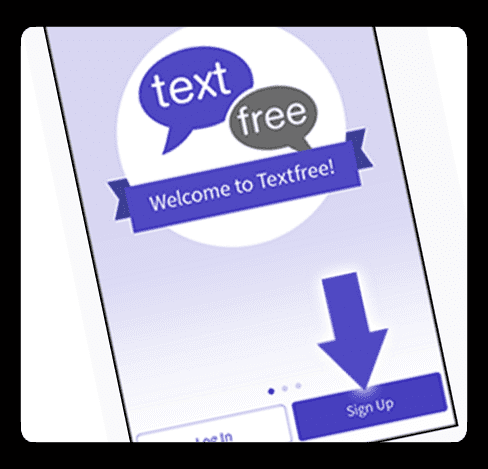
चरण 2: अपना स्थान निर्धारित करें
स्थानीय नंबर प्राप्त करने के लिए, पिंजर टेक्स्टफ्री को आपके स्थान तक पहुंच की आवश्यकता होती है। इसलिए सेटिंग्स> प्राइवेसी> लोकेशन सर्विसेज> टेक्स्टफ्री पर जाएं और "इस्तेमाल करते समय" चुनें।
अब, टेक्स्टफ्री ऐप फिर से दर्ज करें, और स्थानीय फोन नंबरों की एक सूची दिखाई देती है। आगे बढ़ें और अपना नया फ़ोन नंबर चुनें और "इस नंबर का चयन करें" पर टैप करें। आपके चयनित नंबर के साथ एक संदेश बॉक्स दिखाई देता है यदि यह सही है तो "पुष्टि करें" टैप करें। यदि यह गलत है, तो "वापस जाएं" दबाएं।
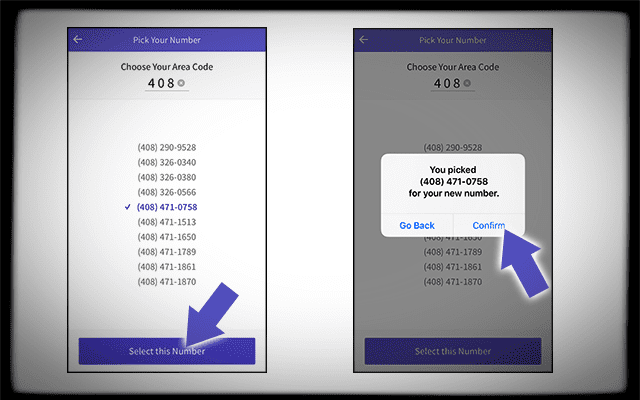
चरण 3: अपना खाता पंजीकृत करें
अब, वे जो जानकारी मांगते हैं, एक उपयोगकर्ता नाम, पासवर्ड और अपना ईमेल पता भरें (वे शायद ही कभी आपको ईमेल के अलावा अन्य ईमेल करते हैं पासवर्ड बदलने के लिए और अपने ईमेल की पुष्टि करने के लिए।) सभी मांगी गई बुनियादी जानकारी जैसे कि आपकी उम्र और लिंग दर्ज करें।
ये अब Pinger के साथ आपके लॉगिन क्रेडेंशियल हैं। अपने खाते तक पहुंचने और मित्रों और परिवार से जुड़ने के लिए ऐप या वेब में लॉग इन करने के लिए इनका उपयोग करें।
चरण 4: सूचनाएं और फेसबुक कनेक्ट
इसके बाद, पिंजर टेक्स्टफ्री को आपको सूचनाएं भेजने की अनुमति दें और इसे अपने संपर्कों तक पहुंच प्रदान करें। एक संदेश बॉक्स आपकी अनुमति मांगता है। "ओके" चुनें।
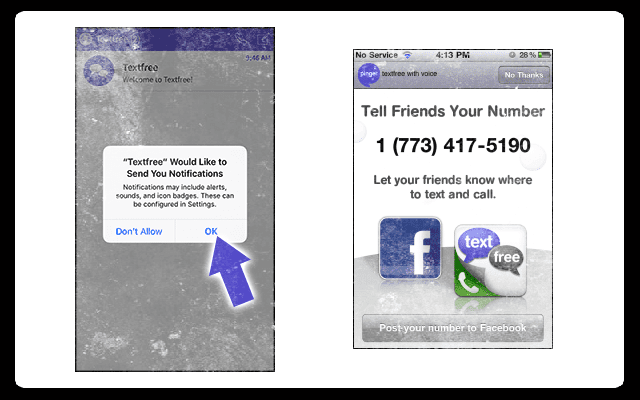
Pinger आपको सभी को अपना नया नंबर देते हुए अपनी Facebook वॉल पर एक पोस्ट करने की सुविधा भी देता है।
पिंजर टेक्स्टफ्री का उपयोग कैसे करें
चरण 1: अपना पहला पाठ भेजें
अपना इनबॉक्स खोलें, और ऊपरी दाएं कोने में एक लिखें बटन है 
उस बटन को टैप करें। शीर्ष पर एक खोज बार के साथ एक नई संदेश स्क्रीन खुलती है जहां आप अपने संपर्क का नाम या नंबर टाइप करते हैं। संदेश के लिए अपने संपर्क का चयन करें। और फिर अपना संदेश टेक्स्ट बॉक्स में टाइप करें जैसा कि आप किसी भी मैसेजिंग ऐप में करेंगे। जब हो जाए, तो भेजें बटन पर टैप करें। इतना ही!
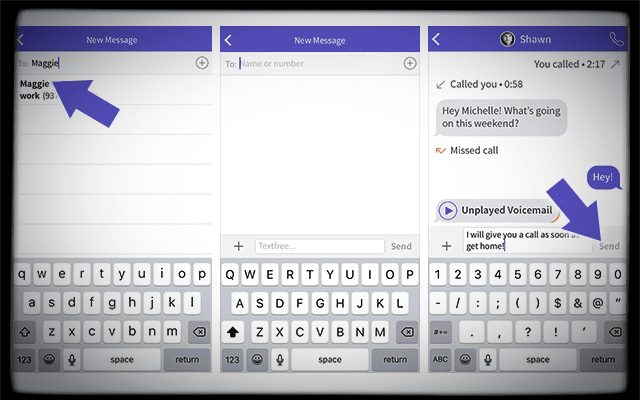
पाठ प्राप्त करना
अपनी स्क्रीन को रीफ्रेश करने के लिए यह देखने के लिए कि क्या आपको कोई नया टेक्स्ट प्राप्त हुआ है, स्क्रीन को तब तक नीचे खींचें जब तक कि आप एक तीर न देख लें। स्क्रीन रिफ्रेश हो जाएगी।
चरण 2: कॉल करने के लिए मिनट प्राप्त करना
कॉल करने के लिए निःशुल्क मिनट प्राप्त करने के लिए आपको सुझाए गए वीडियो, पार्टनर ऑफ़र देखने, या उनके द्वारा सुझाए गए ऐप्स डाउनलोड करने होंगे। वैकल्पिक रूप से, आप 100, 400, या 1000 के पैकेज में मिनट खरीद सकते हैं।
मुफ्त मिनटों के लिए
- अपने इनबॉक्स से, टूलबार के ऊपरी दाएं कोने में पुराने जमाने के टेलीफोन (जिसे डायल पैड आइकन कहा जाता है) की तरह दिखने वाले बटन पर क्लिक करें
- निचले बाएँ बॉक्स पर टैप करें जो आपकी वर्तमान मिनट की शेष राशि दिखाता है
- मुफ़्त मिनटों के लिए वीडियो देखना चुनें या मुफ़्त मिनटों में पार्टनर ऑफ़र को पूरा करें,
- या मिनट खरीदें
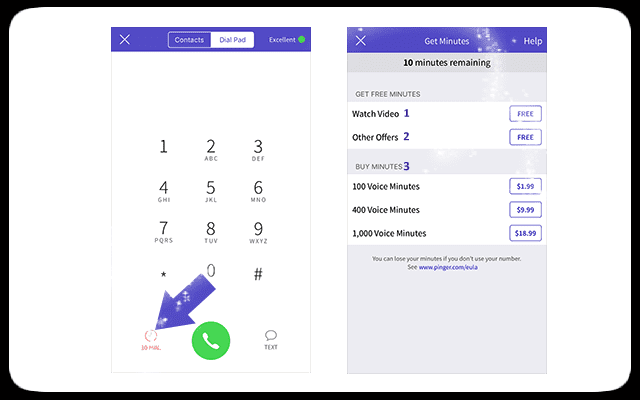
एक बार जब आप वीडियो या पार्टनर गतिविधि को पूरा कर लेते हैं, तो कुछ ही मिनटों में स्क्रीन पर एक संदेश पॉप अप होना चाहिए जो आपको बताए कि आपको अपने खाली मिनट मिल गए हैं। तुम वहाँ जाओ!
खरीद विकल्प
यदि वीडियो देखना, पार्टनर गतिविधियां करना और ऐप्स का उपयोग करना आपका खेल नहीं है, तो उसी भुगतान विधि का उपयोग करके मिनट खरीदें आप अपने iTunes खाते के लिए उपयोग करते हैं—वर्तमान में USD$1.99 के लिए 100 मिनट, USD$9.99 के लिए 500 मिनट, और USD के लिए 100 मिनट 18.99.
चरण 3: कॉल करें
यह टेक्स्ट भेजने जितना आसान है और पिंगर टेक्स्टफ्री हमें कॉल करने के सर्वल तरीके प्रदान करता है। किसी संपर्क का चयन करें, अपने डायल पैड पर उस फ़ोन नंबर को दर्ज करें जिसे आप कॉल करना चाहते हैं, या अपने इनबॉक्स से बातचीत चुनें - ये सभी तरीके कॉल करते हैं।
जब कॉल कनेक्ट हो रही हो, तो यह सुनिश्चित करने के लिए कॉल के दौरान ऊपरी बाएँ कोने की जाँच करें कि आपके पास सर्वोत्तम परिणामों के लिए एक सुसंगत 'HD' या 'उत्कृष्ट' गुणवत्ता संकेत है।
चरण 4: अपना ध्वनि मेल सेट करें
हाँ, पिंगर टेक्स्टफ्री ध्वनि मेल के साथ भी आता है! और इसे सेट करना आसान है। आपको बस इतना करना है कि अपना कस्टम ध्वनि मेल संदेश रिकॉर्ड करें, और आपका काम हो गया।
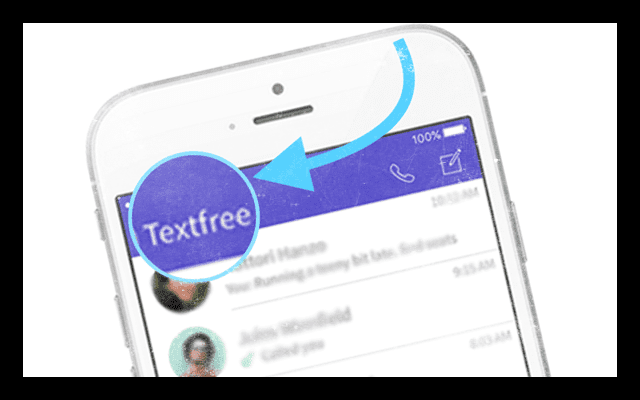
कस्टम वॉइसमेल सेट करें
- इनबॉक्स खोलें
- ऊपर बाईं ओर टेक्स्टफ्री बटन पर टैप करें। यह सेटिंग्स मेनू खोलता है
- सेटिंग्स मेनू से ध्वनि मेल ग्रीटिंग चुनें।
- कस्टम चुनें और फिर रिकॉर्ड पर टैप करें। पूरा होने पर स्टॉप दबाएं।
- 30 सेकंड या उससे कम तक सीमित
- जब हो जाए, तो सहेजें टैप करें
- कस्टम चुनें और फिर रिकॉर्ड पर टैप करें। पूरा होने पर स्टॉप दबाएं।
यदि आप अपने ध्वनि मेल को अनुकूलित नहीं करना चाहते हैं तो एक डिफ़ॉल्ट विकल्प भी है।
पिंगर टेक्स्टफ्री सिग्नेचर सेट-अप या चेंज करें
लोगों को यह बताना कि आप कौन हैं, इस प्रक्रिया का एक महत्वपूर्ण हिस्सा है, ताकि आपके मित्र, परिवार और अन्य संपर्क जान सकें कि आप कौन हैं। आपका हस्ताक्षर आपका कॉलिंग कार्ड है, इसलिए इसे चमकाएं!
सौभाग्य से, Pinger इसे सेट-अप या बदलना आसान बनाता है। सबसे पहले, ऊपर बाईं ओर टेक्स्टफ्री बटन पर टैप करके सेटिंग मेनू पर जाएं। यह सेटिंग्स मेनू खोलता है। सेट-अप, एडिट, रिमूव और चेंज करने के लिए मेन्यू विकल्पों में से सिग्नेचर चुनें। इतना ही!
यात्रा करते समय पिंजर टेक्स्टफ्री का उपयोग करना
याद रखें कि टेक्स्टफ्री काम करने के लिए इंटरनेट का उपयोग करता है इसलिए आपके आईफोन के साथ यात्रा करना वाईफाई कनेक्शन जितना आसान है। अपने iDevice को हवाई जहाज़ मोड में बदलना सुनिश्चित करें, ताकि आप किसी भी अंतर्राष्ट्रीय डेटा-रोमिंग शुल्क से बच सकें। अंगूठे का नियम यह है कि जब आपके पास वाईफाई है, तो आपके पास टेक्स्टफ्री है। तो आगे बढ़ें और अपने सभी दोस्तों और परिवार को घर वापस आने के लिए उन टेक्स्ट और कॉल्स को करें।
और याद रखें कि टेक्स्टफ्री पर आपके मित्रों को और उनके द्वारा की जाने वाली सभी कॉलें निःशुल्क हैं। तो सभी इनकमिंग कॉल हैं। जब आपको आउटगोइंग कॉल करने की आवश्यकता हो, तो आपको अपने क्रेडिट की आवश्यकता होगी।
साथ ही, आपको दुनिया में कहीं से भी संदेश प्राप्त होते हैं। चाहे Pinger किसी देश का समर्थन करता हो या नहीं, कोई भी पाठ संदेश प्राप्त करने की आपकी क्षमता को प्रभावित नहीं करता है।
क्या मेरे दोस्तों से अंतरराष्ट्रीय शुल्क लिया जाएगा?
कभी नहीं डरो! चूंकि टेक्स्टफ्री आपको यूएस या कनाडाई फोन नंबर देता है, आप टेक्स्टफ्री का उपयोग कर सकते हैं, और घर पर आपके दोस्तों को अंतरराष्ट्रीय शुल्क नहीं मिलेगा जब आप विदेश में हों! केवल उनकी मानक टेक्स्टिंग और कॉलिंग दरें लागू होंगी।
समस्या निवारण पिंजर टेक्स्टफ्री
स्थानीय यूएस फोन नंबर नहीं मिल रहा है
यदि आपको ऐसा क्षेत्र कोड नहीं दिखाई दे रहा है जो परिचित लगता है, तो पहले जांचें कि टेक्स्टफ्री के लिए स्थान सेवाएं सक्षम हैं। तो आगे बढ़ें और सुनिश्चित करें कि यह चालू है सेटिंग्स> गोपनीयता> स्थान सेवाएं> टेक्स्टफ्री> उपयोग करते समय
जब स्थान सेवाओं को कभी नहीं पर सेट किया जाता है, तो क्षेत्र कोड और संख्याओं की एक यादृच्छिक सूची दिखाई देती है। तो दोबारा जांचें कि स्थान सेवाएं वास्तव में उपयोग करते समय सेट हैं। जब इसका इस तरह से सेट किया जाता है (उपयोग करते समय), आपके स्थानीय क्षेत्र कोड उपलब्ध होते हैं।
संदेश हटाना
पिंजर टेक्स्टफ्री में पुराने संदेशों को हटाना बेहद आसान है और हमारे अधिकांश आईओएस ऐप की समान प्रक्रिया का पालन करता है। लाल ट्रैश बटन दिखाई देने तक बातचीत पर बस दाएं से बाएं स्वाइप करें। फिर पॉप-अप संदेश से "हटाएं" टैप करें। इतना ही।
यदि आप पूरी बातचीत के बजाय केवल एक संदेश को हटाना चाहते हैं, तो उस संदेश को टैप करके रखें जिसे आप हटाना चाहते हैं। एक पॉप-अप मेनू निम्नलिखित विकल्प प्रदान करता है: सभी को कॉपी, फॉरवर्ड, डिलीट और डिलीट करें। किसी बातचीत से किसी एक संदेश को हटाने के लिए हटाएं या उस बातचीत के सभी संदेशों को हटाने के लिए सभी हटाएं चुनें.
चेतावनी
एक बार आपके संदेश हटा दिए जाने के बाद, उन्हें बाद में पुनर्प्राप्त नहीं किया जा सकता है। जब आपका संदेश आपके इनबॉक्स से हटा दिया जाता है, तो उसे पिंगर के सर्वर से भी हटा दिया जाता है। इसलिए सावधानी से आगे बढ़ें।
चित्र या स्टिकर भेजने में समस्या हो रही है?
पिंगर टेक्स्टफ्री के साथ तस्वीरें भेजना और प्राप्त करना अधिकांश मैसेजिंग ऐप की तरह ही प्रक्रिया है। एक नया संदेश आरंभ करें या एक वर्तमान संदेश वार्तालाप जारी रखें। निचले बाएं कोने से, "+" चिह्न चुनें। यह एक तस्वीर लेने, एक छवि, या स्टिकर चुनने के लिए एक मेनू खोलता है। अपना विकल्प चुनें, और छवि का एक छोटा सा थंबनेल आपके टेक्स्ट में जोड़ दिया जाता है। अपना टाइप किया हुआ संदेश जोड़ें और आवाज करें, भेजें!
कुछ चेतावनी
यदि आप कनाडा में हैं: इस समय, उन संपर्कों से चित्र संदेश प्राप्त नहीं किए जा सकते हैं जिनका वाहक रोजर्स कम्युनिकेशंस है
यदि आप यूएस में हैं: इस समय, उन संपर्कों से चित्र संदेश प्राप्त नहीं किए जा सकते जिनका वाहक टी-मोबाइल है
मित्र आपको बता रहे हैं कि वे आपकी कुछ भी नहीं सुन सकते हैं?
अगर लोग आपको बता रहे हैं कि वे आपको नहीं सुनते हैं, तो संभावना है कि पिंगर टेक्स्टफ्री आपके माइक्रोफ़ोन तक नहीं पहुंच रहा है। आपको उसके लिए अनुमति प्रदान करने की आवश्यकता है इसलिए सब कुछ फिर से काम करने के लिए इन चरणों का पालन करें।
कैसे-करें माइक अप पिंजर टेक्स्टफ्री
- नल सेटिंग्स> गोपनीयता> माइक्रोफ़ोन
- सुनिश्चित करें कि टेक्स्टफ्री चालू है।
- यदि आप पहुंच की अनुमति देते हैं तो यह हरा है
मेरे ग्रंथों पर वह छोटा सा चेकमार्क क्या है?
यदि आप अपने संदेशों के आगे एक छोटा सा चेक मार्क देखते हैं, तो यह वास्तव में बहुत अच्छी बात है। इसका मतलब है कि आप और आपका दोस्त दोनों पिंजर टेक्स्टफ्री का उपयोग कर रहे हैं। तो अब आप जानते हैं कि आप एक-दूसरे को मुफ्त में कॉल और टेक्स्ट कर सकते हैं, चाहे आप कहीं भी हों, जब तक आप दोनों वाईफाई या डेटा के माध्यम से जुड़े हुए हैं। बहुत भयानक!
सीधे वॉयसमेल पर कॉल भेजना चाहते हैं?
हाँ, यह छोटा ऐप भी ऐसा करता है। इसे सेट करने के लिए ऊपर बाईं ओर टेक्स्टफ्री बटन पर टैप करें। यह सेटिंग्स मेनू खोलता है। सेटिंग्स में, विकल्प पर टॉगल करें ध्वनि मेल को सभी कॉल भेजें (बटन पृष्ठभूमि बैंगनी हो जाती है।) और आपने यह अनुमान लगाया; हो गया।
किसी संपर्क को ब्लॉक करने की आवश्यकता है?
कभी-कभी हमें ऐसे लोगों से संदेश मिलते हैं जिन्हें हम अपने डिजिटल पड़ोस में नहीं दिखाना चाहते हैं। अच्छी खबर यह है कि इन लोगों को दिखने से रोकने के लिए पिंजर टेक्स्टफ्री के पास कुछ तरीके हैं।
किसी भी अवांछित संपर्क का जवाब देने का सबसे आसान तरीका है "STOP" संदेश भेजना। सुनिश्चित करें कि आप संदेश भेजने से पहले किसी भी हस्ताक्षर को हटा दें। जब आप "STOP" शब्द भेजते हैं तो यह उस व्यक्ति को आपको संदेश भेजने से रोकता है। यह उन लोगों के लिए सही है जो टेक्स्टफ्री का उपयोग करते हैं या नहीं करते हैं।
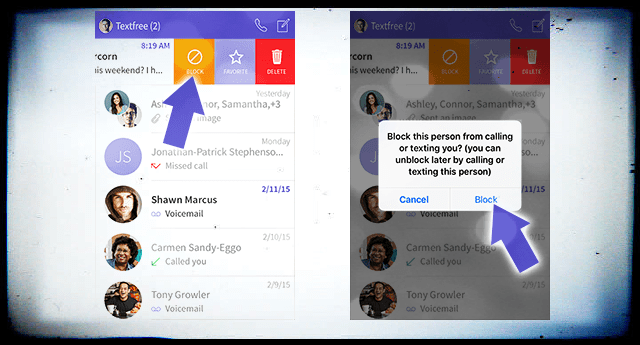
किसी को ब्लॉक करने का दूसरा तरीका है कि आप अपने इनबॉक्स से बातचीत पर स्वाइप करें। स्वाइप करने से एक मेनू खुल जाता है जिसमें ब्लॉक (हटाएं और अन्य विकल्पों के साथ) शामिल होता है। ब्लॉक का चयन करें। एक पॉप-अप संदेश ब्लॉक की पुष्टि करता है जिससे आपको पता चलता है कि यह इस व्यक्ति के कॉल और टेक्स्ट दोनों को ब्लॉक करता है। यदि आप यही चाहते हैं तो ब्लॉक चुनें।
एक बार किसी को ब्लॉक कर दिए जाने पर, सभी बातचीत आपके इनबॉक्स से हटा दी जाती हैं। और वे संदेश पुनर्प्राप्ति योग्य नहीं हैं। यदि आप बाद में निर्णय लेते हैं कि आप उस व्यक्ति से संदेश और कॉल चाहते हैं, तो उन्हें अनवरोधित करना उस व्यक्ति को एक नया संदेश भेजने जितना आसान है। उन्हें तुरंत अनब्लॉक कर दिया जाता है। सरल और सुंदर!
यदि आप टेक्स्टफ्री का उपयोग नहीं कर रहे हैं और टेक्स्टफ्री उपयोगकर्ता को ब्लॉक करना चाहते हैं
किसी को ब्लॉक करने का सबसे आसान तरीका है STOP को उनके नंबर पर टेक्स्ट करना। इस संदेश में और कुछ भी शामिल न करें. पिंजर एक संदेश के साथ स्वत: जवाब देता है जो आपको ब्लॉक की पुष्टि करने के लिए कहता है। एक बार पुष्टि हो जाने पर, उस व्यक्ति को आपको संदेश भेजने से ब्लॉक कर दिया जाता है।
अपडेट के बाद आईओएस क्रैश?
यदि अपने iDevice के iOS को अपडेट करने के बाद आप ऐप क्रैश होने का अनुभव करते हैं, तो कोशिश करने के लिए कुछ चीजें हैं। हमारे की जाँच करें लेख पर ऐप क्रैश होना या अटक जाना अधिक विस्तृत जानकारी के लिए।
- नेटवर्क सेटिंग्स को रीसेट करें।
- सेटिंग्स> सामान्य> रीसेट> नेटवर्क सेटिंग्स रीसेट करें
- पासवर्ड, वीपीएन और एपीएन सेटिंग्स सहित आपके iDevice स्टोर की गई सभी सेटिंग्स को फ्लश करता है
- वाईफाई बंद और चालू करें।
- सेटिंग्स> वाई-फाई
- टॉगल बंद
- 20-30 सेकंड प्रतीक्षा करें
- वापस टॉगल करें
- यदि उपलब्ध हो तो किसी भिन्न वाईफाई नेटवर्क से कनेक्ट करें।
- एक नेटवर्क चुनें के तहत उपलब्ध सूची में से चुनें
- आपको पासवर्ड दर्ज करने की आवश्यकता हो सकती है
- वाईफाई नेटवर्क को भूल जाइए।
- सेटिंग्स> वाई-फाई
- वाईफाई नेटवर्क नाम पर टैप करें
- इस नेटवर्क को भूल जाओ चुनें।
- भूल जाने की पुष्टि करें
- 20-30 सेकंड प्रतीक्षा करें
- नेटवर्क से फिर से कनेक्ट करें।
- आपको फिर से पासवर्ड दर्ज करना होगा
- अपने iDevice की सेटिंग रीसेट करें।
-
सेटिंग्स> सामान्य> रीसेट> सभी सेटिंग्स रीसेट करें
- वाईफाई, ब्लूटूथ, परेशान न करें, सूचनाएं, सामान्य, ध्वनि, चमक और वॉलपेपर और गोपनीयता के लिए आपकी प्राथमिकताएं हटा देता है
-
सेटिंग्स> सामान्य> रीसेट> सभी सेटिंग्स रीसेट करें
लपेटें
फोन विकल्प जैसे पिंजर टेक्स्टफ्री, देश में या देश के बाहर कॉल या टेक्स्टिंग करते समय iFolks लचीलेपन और स्वतंत्रता की पेशकश करते हैं। और एक निर्दिष्ट और वास्तविक यूएसए नंबर होने से आपको कुछ गोपनीयता मिलती है जब आप उन लोगों और व्यवसायों की संख्या को सीमित करना चाहते हैं जिनके पास आपका "वास्तविक" आईफोन नंबर है।
और कम बजट वालों के लिए, यह ऐप आपको अपने प्रियजनों और आपके सभी व्यावसायिक संपर्कों से जोड़े रखने में मदद करता है। यह ध्वनि मेल भी प्रदान करता है!
पिंजर टेक्स्टफ्री आपके टेक्स्ट वार्तालापों के लिए कस्टम थीम, आपकी हालिया कॉल सूची और विभिन्न टेक्स्ट टोन और रिंगटोन जैसी अतिरिक्त सुविधाएं प्रदान करता है। और पिंजर हमेशा ऐप को अपडेट कर रहा है, इसलिए अपने ऐप को अपडेट करके या ऐप स्टोर की जांच करके देखें कि नवीनतम सुविधाएं क्या हैं।
इनकमिंग कॉल के लिए एक नोट। यदि आप अपने iDevice की ऑटो-लॉक सुविधा का उपयोग करते हैं, तो कभी-कभी इनकमिंग कॉल डिस्कनेक्ट हो जाती हैं क्योंकि आप अपना पासकोड दर्ज कर रहे हैं। यह एक उपद्रव है जिस पर डेवलपर्स काम कर रहे हैं।

ऐप्पल पर ए/यूएक्स के शुरुआती आगमन के बाद से तकनीक के प्रति जुनूनी, सुडज़ (एसके) ऐप्पलटूलबॉक्स की संपादकीय दिशा के लिए जिम्मेदार है। वह लॉस एंजिल्स, सीए से बाहर है।
पिछले कुछ वर्षों में दर्जनों OS X और macOS विकासों की समीक्षा करने के बाद, Sudz macOS की सभी चीजों को कवर करने में माहिर है।
पूर्व जीवन में, सुडज़ ने फॉर्च्यून 100 कंपनियों को उनकी प्रौद्योगिकी और व्यवसाय परिवर्तन आकांक्षाओं के साथ मदद करने का काम किया।